Stammdaten: Artikel
Damit Sie jederzeit einen Überblick über Ihr Waren- und Dienstleistungsspektrum haben und die einzelnen Positionen Ihrer Angebote und Rechnungen ganz bequem per Mausklick eingeben können, gibt Ihnen MeinBüro im Arbeitsbereich “Stammdaten” eine “Artikel”-Datenbank an die Hand.
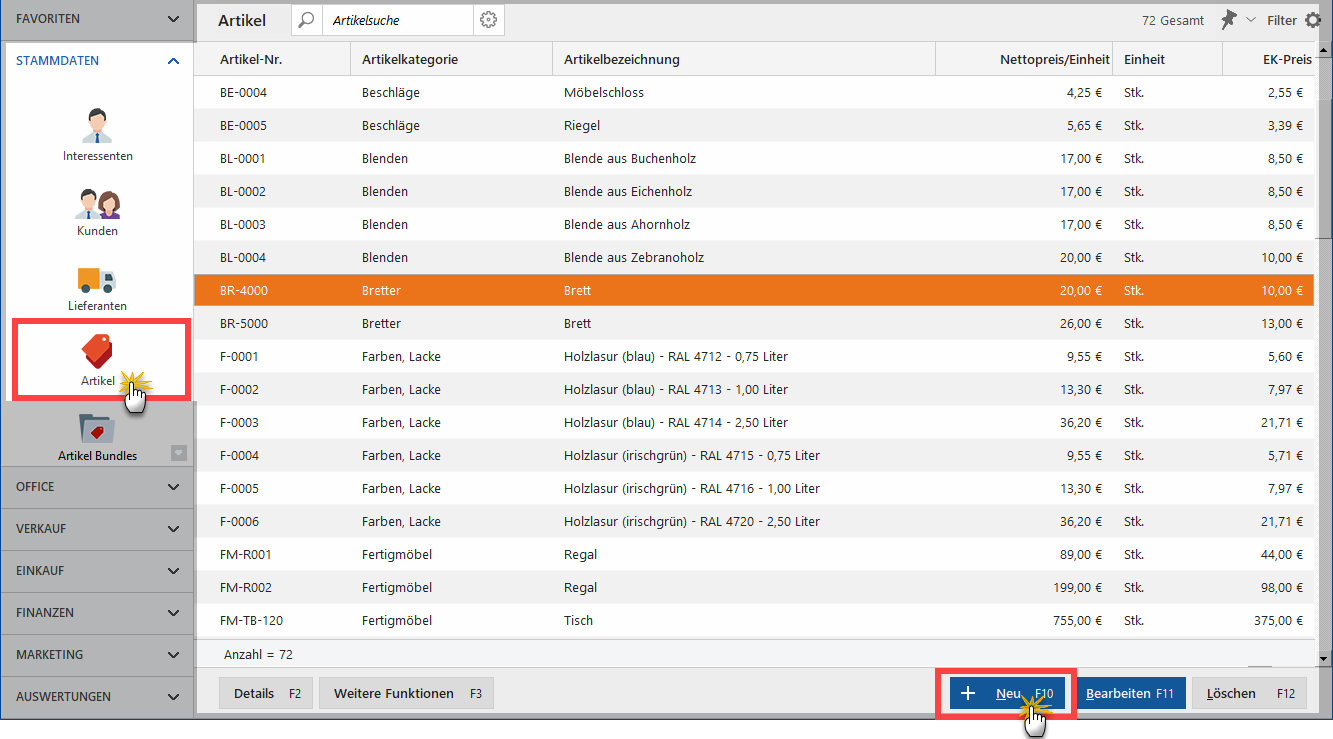

Auf Ihre Artikel-Informationen haben Sie auch in vielen anderen Programmbereichen Zugriff: Angefangen bei Angeboten und Rechnungen, in die Sie wiederkehrende Artikeldaten blitzschnell einfügen, bis hin zu Berichten und Auswertungen, mit denen Sie den Absatz und Umsatz Ihres Unternehmens unter anderem nach besonders gefragten Artikeln, differenzierten Artikelumsätzen sowie Artikelkategorien durchforsten.
Sie haben die freie Wahl, ob Sie die Details Ihrer Produkte und Dienstleistungen …
- beim Anlegen von Angeboten und Rechnungen nach und nach in die Datenbank eintragen (“Hier klicken, um Artikel einzugeben”),
- Ihr Gesamtsortiment im Arbeitsbereich “Stammdaten” – “Artikel” per Mausklick auf “+ Neu F10” auf einen Schlag von Hand erfassen,
- die Daten ganz bequem aus einer anderen Software übernehmen (“Datei“- “Datenimport” – “Artikel–Importassistent“) oder
- die drei Techniken miteinander kombinieren.
Artikeldatenbank für Dienstleister?
Mit “Artikeln” werden im Geschäftsleben nicht nur (materielle) Produkte, Sachleistungen und Handelswaren bezeichnet, sondern auch (immaterielle) Dienstleistungen. Die Artikelverwaltung von MeinBüro eignet sich daher nicht nur für Produzenten, Handwerker und Händler, sondern auch als Leistungsverzeichnis für Freiberufler, Selbstständige und Freelancer aller Art.
Zwar möchten viele Dienstleister ihren Leistungen gern “Artikelnummern”, “Artikelbeschreibungen” und / oder “Einheiten” zuordnen – auf Angeboten und Rechnungen sollen diese Angaben dann aber nach Möglichkeit unter anderen Bezeichnungen auftauchen (z. B. “Leistungsnummer” oder “Katalogziffer”).
MeinBüro lässt Ihnen auch in dieser Hinsicht freie Hand: Mithilfe der Funktion “Stammdaten” – “Briefpapier gestalten” – “Inhalte” weisen Sie den Feldern Ihrer Artikeldatenbank im Handumdrehen Spaltenbeschriftungen Ihrer Wahl zu:
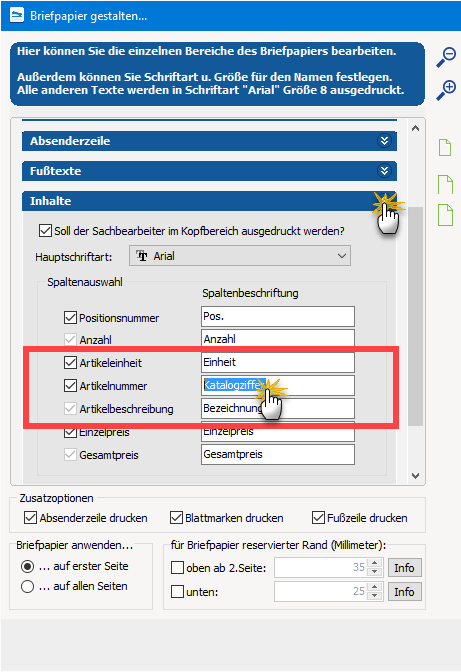

Unnötige Arbeit vermeiden!
So praktisch die vielseitigen Möglichkeiten der Artikeldatenbank sind: Machen Sie sich bloß keine unnötige Arbeit! Tragen Sie nur die Angaben ein, die in Ihrem Betrieb und für Ihre Zwecke auch wirklich sinnvoll sind! Wenn Sie zum Beispiel als Dienstleister mit einer überschaubaren Anzahl unterschiedlicher Leistungen ganz auf eine “Artikelnummer” verzichten, ist das überhaupt kein Problem.
Artikel von Hand eingeben
Zurück zur Datenerfassung: Die Artikelverwaltung von MeinBüro besteht aus zahlreichen Registerkarten. Keine Sorge: Viele Eingabemöglichkeiten sind nur für größere Unternehmen oder bestimmte Branchen von Bedeutung. Die wichtigsten Funktionen im Überblick:
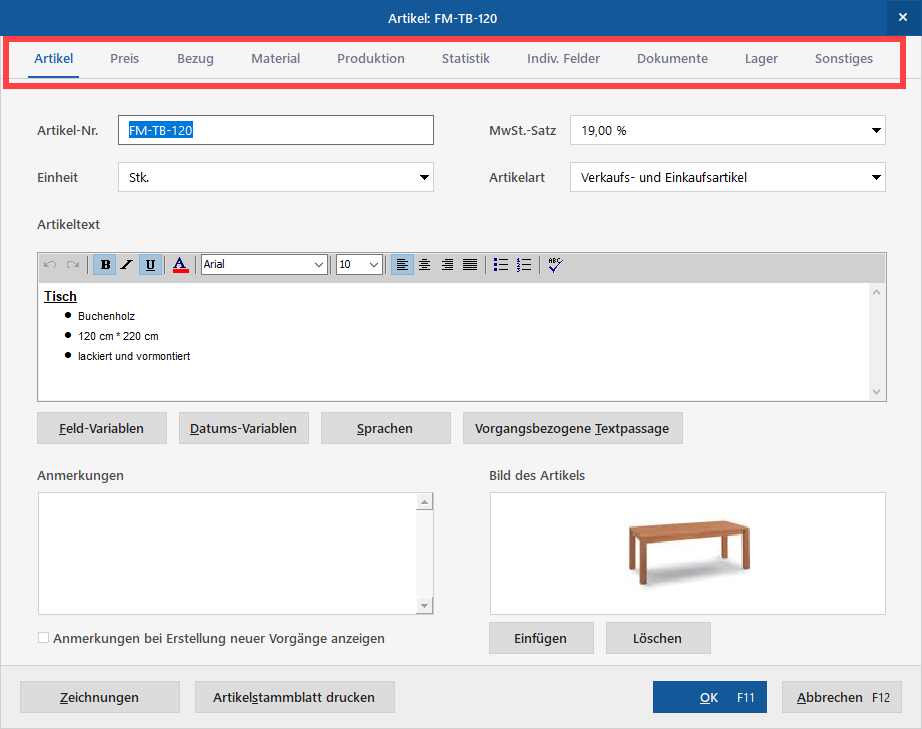

- “Artikel”: Hier hinterlegen Sie neben der Artikelnummer, der Einheit (Stück, Stunde) und dem Mehrwertsteuersatz bei Bedarf eine ausführliche Artikelbeschreibung sowie interne Anmerkungen. Bei Waren können Sie außerdem eine Abbildung des betreffenden Produkts einfügen. Über die “vorgangsbezogenen Textpassagen” sorgen Sie dafür, dass in Ihren Angeboten eine ausführliche, werbewirksame Artikelbeschreibung auftaucht und in Ihren Rechnungen ein ganz schlichter Positionstext.
- “Preis”: Die Verkaufspreise lassen sich mit MeinBüro bequem nach Kunden und / oder Abnahmemengen differenzieren. Wenn Sie das nicht von Fall zu Fall beim Anlegen von Angeboten oder Rechnungen per Hand erledigen wollen, legen Sie Ihre Verkaufspreise auf Artikelebene fest: Vorbereitet ist immer ein Stückpreis für alle Kunden. Über die Schaltfläche “Neue Zeile einfügen” ergänzen Sie zusätzliche Kriterien. Neben dem Verkaufspreis können Sie den Einkaufspreis jedes Artikels eintragen: Auf dieser Grundlage kann MeinBüro die Rohgewinn-Auswertungen vornehmen.
- Im Register “Bezug” schaffen Sie die Voraussetzung, um in den einzelnen Positionen Ihrer Aufträge, Angebote und Rechnungen mit flexiblen Preiseinheiten rechnen zu können. Das ist immer dann sinnvoll, wenn Artikel nicht stückweise oder in anderen festen Einheiten (z. B. Stunden, Paletten oder Kilometer) abgerechnet werden, sondern in Flächen- oder Hohlmaßen (z. B. bei Zuschnitten), die in jedem Einzelfall auf Grundlage der jeweiligen Abmessungen errechnet werden müssen (z. B. Länge x Breite).
- Im Register “Statistik” ordnen Sie einzelnen Artikeln bei Bedarf eine “Artikelkategorie” zu. Außerdem können Sie die vom Programm automatisch erzeugten Auswertungen über den(mengenmäßigen) Absatz, die Höhe der (wertmäßigen) Umsätze sowie des Rohertrags abrufen – jeweils unterschieden nach Geschäftsjahren.
- Die bis zu zwanzig “Indiv. Felder” nutzen Sie, wenn Sie ein für Sie wichtiges Eingabefeld vermissen. Angenommen, Sie möchten Ihren Artikeln ganz bestimmte Qualitäten oder Anforderungsmerkmale zuordnen, dann richten Sie dafür spezielle Felder ein. Die Feldbezeichnungen der besonderen Artikel-Felder definieren Sie unter “Stammdaten”- “Einstellungen” – “Individuelle Felder”.
Bitte beachten Sie: Die individuellen Felder haben in MeinBüro normalerweise ausschließlich Informations-Charakter für interne Zwecke: Sie können die Feldinhalte also nicht in die Geschäftsbriefe und Auswertungen einbinden. Das ist nur mithilfe des Vorlagen-Designers aus dem Zusatzmodul “Designer” möglich. - Im Bereich “Dokumente” schließlich legen Sie bereits bestehende externe Dateien und Dokumente aller Art und Formate ab, die zu dem jeweiligen Artikel gehören (z. B. Lieferanten-Preislisten, Bedienungsanleitungen etc.). Selbst E-Mails und E-Mailanhänge können Sie per Maus dorthin ziehen. Außerdem haben Sie die Möglichkeit, Texte, Tabellen und Multimediadateien neu anzulegen. Wer will, kann sogar Papierbelege scannen. Mit Unterverzeichnissen sorgen Sie bei Bedarf dafür, dass Sie den Überblick behalten.
- Unter “Sonstiges” tragen Sie bei Bedarf Informationen über die physikalische Beschaffenheit von Produkten und Waren (Volumen und Gewicht), ordnendem Artikel eine Kostenart und “spezielle Fibu-Erlöskonten” sowie “weitere Artikelmerkmale” zu, machen Angaben über die Rabattfähigkeit und aktivieren, sofern erforderlich, die Art der “Rückverfolgung” (Seriennummern- oder Chargenverwaltung). Sofern Sie mit den Webselling-Modulen arbeiten, können Sie an dieser Stelle außerdem Webshop-Artikelnummern und Amazon- Händlerartikelnummern und Ebay-Auktionstitel hinterlegen. Im “EAN”-Feld -können Sie “EAN-Codes” (= European Article Number) eintragen. Über die EAN-Nummer greifen Sie in der Artikelübersicht und der Vorgangsbearbeitung gezielt auf den dazugehörigen Artikel zu. EAN bilden außerdem die numerische Grundlage scanbarer Strich-/Barcodes. Falls Sie beispielsweise das Zusatzmodul “Kasse” einsetzen, können Sie beim Kassieren einen Handscanner einsetzen.
Wenn die Zusatzmodule “Lager” und “Artikel+” freigeschaltet sind, enthält der Artikelstamm außerdem die Register “Material”, “Produktion” und “Lager”. Ausführliche Informationen zu deren Funktion finden Sie in der Beschreibung der einzelnen Zusatzmodule.
Mehrsprachige Artikeltexte
Zusätzlich zur deutschsprachigen Artikelbeschreibung können Sie eine oder mehrere fremdsprachige Artikeltexte erfassen. Zur Auswahl stehen englische, französische, spanische und italienische Varianten. Per Mausklick auf die Schaltfläche “Sprachen” und eine der gewünschten Sprachen fügt das Programm öffnende und schließende Sprach-Tags ein (z. B. “[SPRACHE:ENG]Text[/SPRACHE:ENG]”). Anstelle des “Text”-Platzhalters tragen Sie anschließend die passende Übersetzung der deutschen Artikelbeschreibung ein. Das sieht dann zum Beispiel so aus:
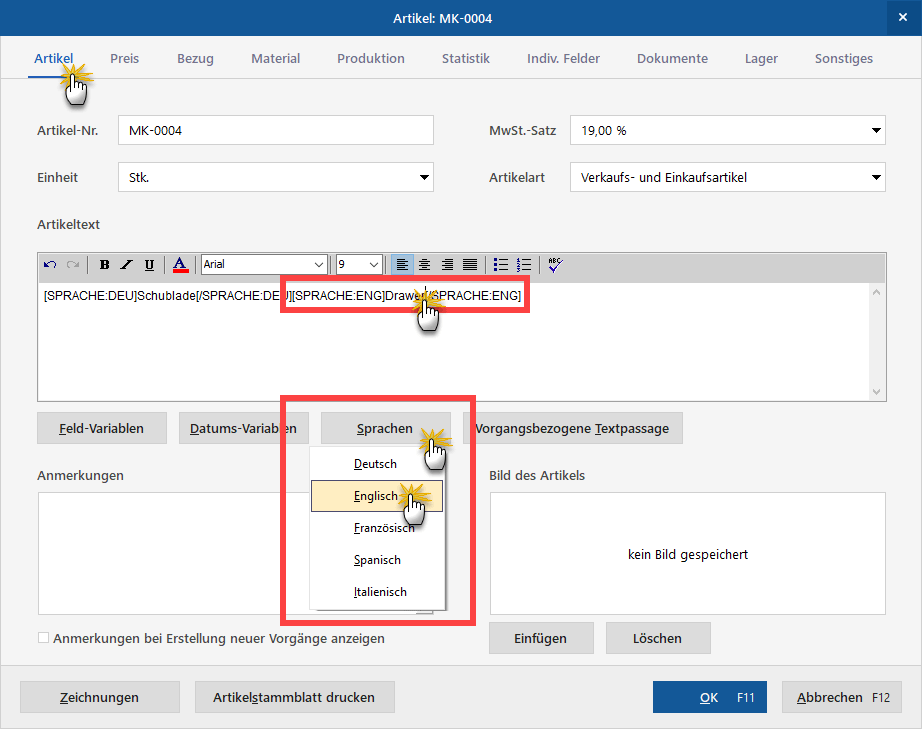

Falls Sie mit “Vorgangsbezogenen Textpassagen” arbeiten, kennen Sie die kontextabhängige Auswahl alternativer Positionstexte ja bereits.
Bitte beachten Sie: Wenn Sie sich für mehrsprachige Artikelbeschreibungen entscheiden, müssen Sie auch den deutschen Artikeltext in Sprach-Tags einschließen!
Die mehrsprachigen Artikelbeschreibungen können Sie anschließend ganz einfach in die Vorgänge übernehmen. Dazu klicken Sie z. B. beim Erstellen von Angeboten, Aufträgen oder Rechnungen im Dialogfeld “Positionen bearbeiten” auf die Schaltfläche “Sprache wählen” und entscheiden sich im folgenden Auswahlmenü für die gewünschte Sprachversion:
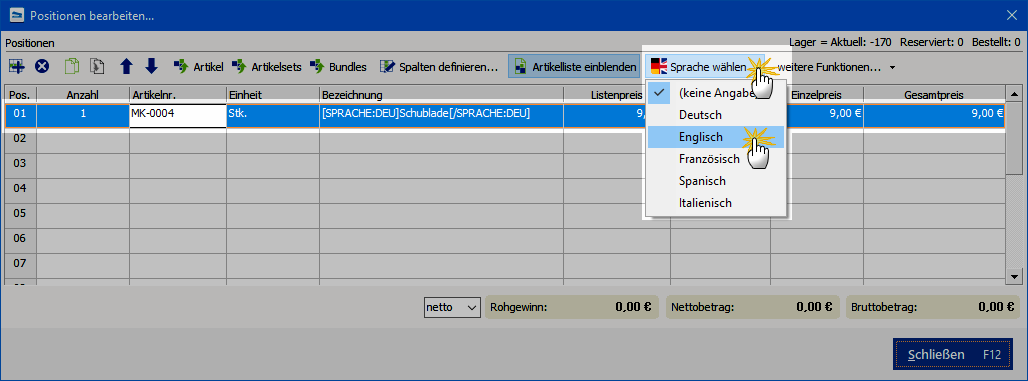

Wichtig: Die Sprachauswahl gilt für sämtliche Positionen eines Vorgangs. Sie kann im Nachhinein jederzeit wieder geändert werden.
Zusatztipp: Falls Sie eine bestimmte Sprachversion vermissen oder andere entbehrlich sind, können Sie die Liste der Sprachen unter “Stammdaten” – “Kleinstammdaten” – “Sprachen” an ihre betrieblichen Erfordernisse anpassen:
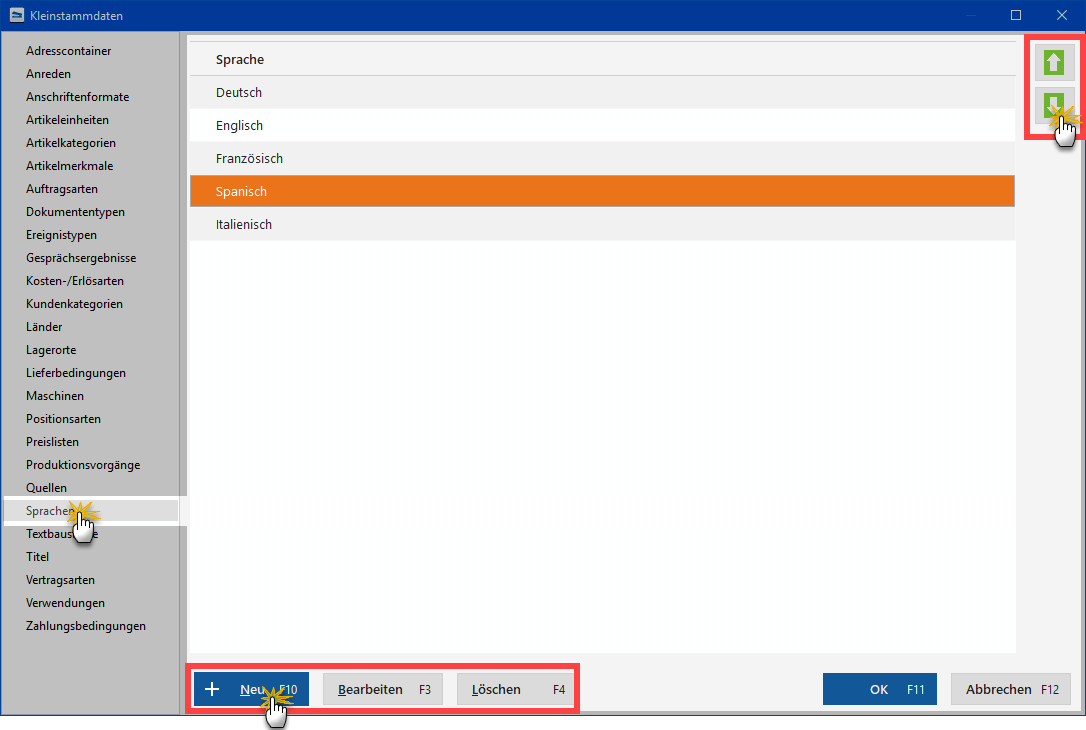

Über die Pfeiltasten am oberen rechten Rand des Dialogfensters lässt sich außerdem die Reihenfolge der Listeneinträge ändern.
Import-Assistent: Komfortable Artikeldaten-Übernahme
Die Datenübernahme aus anderen Programmen ist grundsätzlich kein Problem – vorausgesetzt, Ihre bisherige Software ermöglicht den Export der Artikeldaten in gängigen Formaten wie zum Beispiel MS Excel, MS Word, MS Access, ODS, ODT, DBF, XML, XMLDoc, TXT, HTML oder CSV. Nachdem Sie die erforderliche Exportdatei erzeugt haben, …
- rufen Sie in MeinBüro den Menüpunkt “Datei” – “Daten-Import”- “Artikel-Importassistent” auf,
- wählen das Dateiformat sowie Pfad und Dateinamen Ihrer Exportdatei und
- ordnen schließlich die alten Datenbank-Bezeichnungen den passenden Feldern in MeinBüro zu.
Einkaufspreise zuordnen
Mit dem separaten Importassistenten “Einkaufspreise zu Artikeln” haben Sie die Möglichkeit, vorhandenen Artikeln bestimmte Lieferanten und deren Einkaufspreise zuzuordnen:
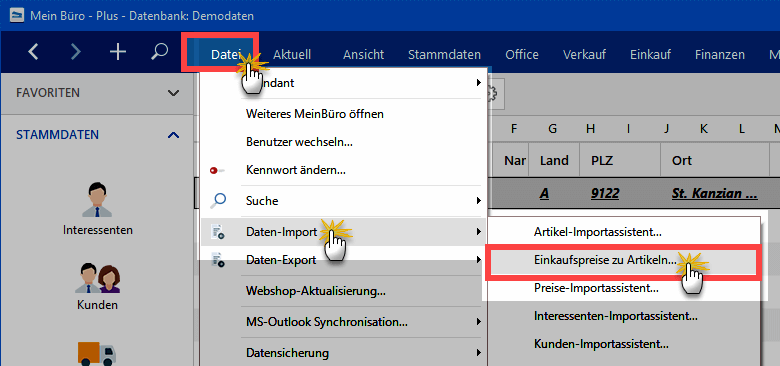

Die jeweilige Artikelnummer von MeinBüro kann dabei mit folgenden Informationen verknüpft werden:
- Lieferantennummer (Pflichtfeld),
- Preis ab Menge 1 (Pflichtfeld),
- Artikelnummer des Lieferanten (optional: wenn leer und noch keine Zuordnung im Artikelstamm vorhanden ist, wird die Artikelnummer aus MeinBüro übernommen),
- Artikelbezeichnung des Lieferanten (optional: wenn leer und noch keine Zuordnung im Artikelstamm vorhanden ist, wird die Artikelbezeichnung aus MeinBüro übernommen) und
- Losgröße (optional: wenn leer und noch keine Zuordnung im Artikelstamm vorhanden ist, wird Losgröße 1 eingesetzt).
Ausführlichere Informationen zu den einzelnen Schritten des Import-Assistenten finden Sie im Abschnitt “Import-Assistent: Komfortable Kundendaten-Übernahme”.

